Lo spazio è un mistero bellissimo e inesplorato e, come fotografi, vogliamo essere in grado di catturare parte del suo fascino maestoso. Tuttavia, le foto notturne, in particolare quelle della Via Lattea, rappresentano una sfida per i fotografi, poiché ciò che stiamo fotografando ci è estraneo.
Mentre l'occhio nudo può vedere porzioni della Via Lattea, i suoi colori e la sua brillantezza non ci sono familiari. Quando modifichi le tue immagini della Via Lattea, gran parte della colorazione dipende dalla tua immaginazione. Tuttavia, ottenere quei colori e stelle luminose può essere un processo lungo e frustrante molto diverso da quello delle foto scattate con abbondante luce diurna.
Nozioni di base sulla modifica dell'astrofotografia
La maggior parte delle tue immagini grezze di astrofotografia sono probabilmente noiose, con un po' di inquinamento luminoso che blocca la grandezza delle stelle. Per far risaltare i colori autentici, evitare l'inquinamento luminoso e far sembrare questa splendida foto, avrai bisogno di un paio di cose per iniziare:una foto grezza (preferibilmente più foto) della Via Lattea, Adobe Camera Raw, Lightroom e Photoshop.
Impilatura di immagini
Sebbene tu possa modificare solo una foto, dovresti idealmente scattare numerose foto per impilarle. Sebbene le immagini a lunga esposizione possano migliorare il rapporto segnale-rumore, ci sono dei limiti alle sue capacità.
Con lo stacking delle immagini, chiamato anche integrazione, puoi ottenere un rapporto segnale-rumore. Le immagini impilate calcolano la media dei valori nell'immagine, riducendo i valori di rumore. Tuttavia, il segnale rimane alto, il che ti offre una fotografia nitida e pulita.
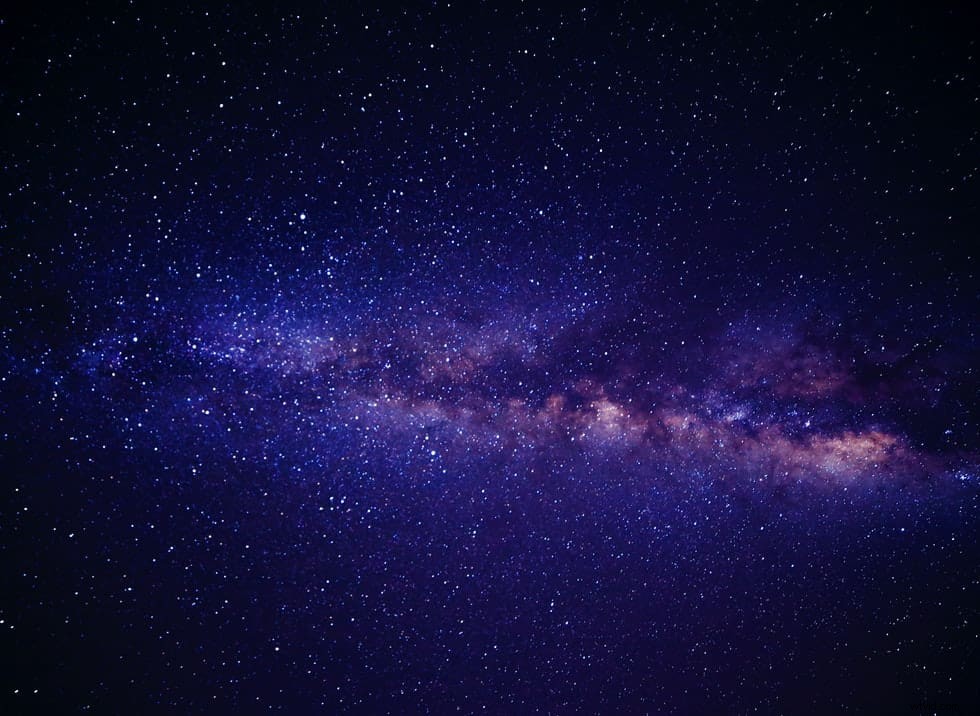
Modifica dei programmi
Poiché le immagini della Via Lattea sono in un campionato tutto loro, assicurati di avere programmi di editing di prim'ordine in grado di soddisfare le tue esigenze di post-elaborazione. Idealmente, vuoi avere Adobe Camera Raw, un programma professionale per importare e modificare immagini grezze della Via Lattea.
Tuttavia, Adobe Camera Raw non è l'unica opzione. Adobe Lightroom ha le stesse potenti capacità di elaborazione delle immagini grezze ed è semplice da usare. Photoshop e Lightroom sono comparabili su molti livelli, ma un programma potrebbe essere migliore dell'altro per esigenze specifiche. Se possibile, tieni a portata di mano entrambi i programmi.
Se hai bisogno di scegliere tra di loro, esamineremo le specifiche su come modificare le foto della Via Lattea utilizzando ciascun programma un po' più tardi.
Strumenti per la post-elaborazione delle foto della Via Lattea
Prima di entrare nei dettagli della post-elaborazione della fotografia della Via Lattea, esamina attentamente la tua foto. Vuoi manipolare la foto il meno possibile per mantenere la sua integrità naturale, quindi analizza i suoi valori prima di cambiare qualsiasi cosa. Considera quanto segue:
- Guarda l'esposizione dell'immagine. Ovviamente, mentre scatti una foto nel cuore della notte, un problema comune è la bassa esposizione. Tuttavia, quando scatti una fotografia, mantieni l'esposizione a un livello ragionevole. In questo modo, una volta nella fase di post elaborazione, è possibile controllare l'istogramma dell'esposizione. Idealmente, i valori saranno nella media, senza nulla alle estremità estreme.
- Considera il colore della foto. All'inizio puoi aspettarti un aspetto noioso, ma pensa a quante modifiche vorresti fare. Confronta anche la terra con il cielo. Se il primo piano è troppo luminoso rispetto al cielo notturno, dovrai modificarlo.
- Controlla il bilanciamento del bianco o la temperatura della tua foto. Poiché la fotografia della Via Lattea è unica, è meglio non utilizzare alcuna regolazione del bilanciamento del bianco sul campo. Lascialo il più naturale possibile per ulteriori modifiche post-elaborazione. Per le modifiche, desideri avere un bilanciamento del bianco neutro, quindi controlla quanto sono caldi o freddi i colori della tua immagine.
Dopo aver effettuato una valutazione generale della quantità di editing necessaria per la tua fotografia della Via Lattea, è il momento di immergerti nella complessità della post-elaborazione dell'astrofotografia.
1. Utilizzo del bilanciamento del bianco
Abbiamo già discusso del fatto che devi considerare il bilanciamento del bianco della tua immagine prima di modificarla, ma una volta iniziata la post-elaborazione, questa è la prima cosa che dovresti intraprendere. Se il bilanciamento del bianco è disattivato, potresti ritrovarti con una foto che non mostra completamente l'intera gamma di colori e vivacità che compongono veramente l'immagine.
Ogni fotografia è diversa, ma vuoi cercare un livello neutro che mostri il blu e il giallo. Per aiutarti a vedere chiaramente i colori e regolare con precisione il bilanciamento del bianco, alza temporaneamente la saturazione.
Quindi, in Lightroom, vai alle due opzioni di bilanciamento del bianco etichettate temp e tinta. Ancora una volta, ogni foto è diversa, quindi prova a spostare i livelli per vedere dove puoi vedere la maggior parte dei colori nel cielo.
Se la tua foto è leggermente gialla, inizia con una temperatura di 3900 K e una tinta di +14. In generale, la temperatura sarà probabilmente compresa tra 3700 e 3900k e la tinta andrà da +5 a +15.
Una volta trovata l'impostazione perfetta che mostra una gamma di temperatura e colore, assicurati di azzerare i livelli di saturazione. Per un tutorial dettagliato su come trovare il corretto bilanciamento del bianco, guarda questo video.
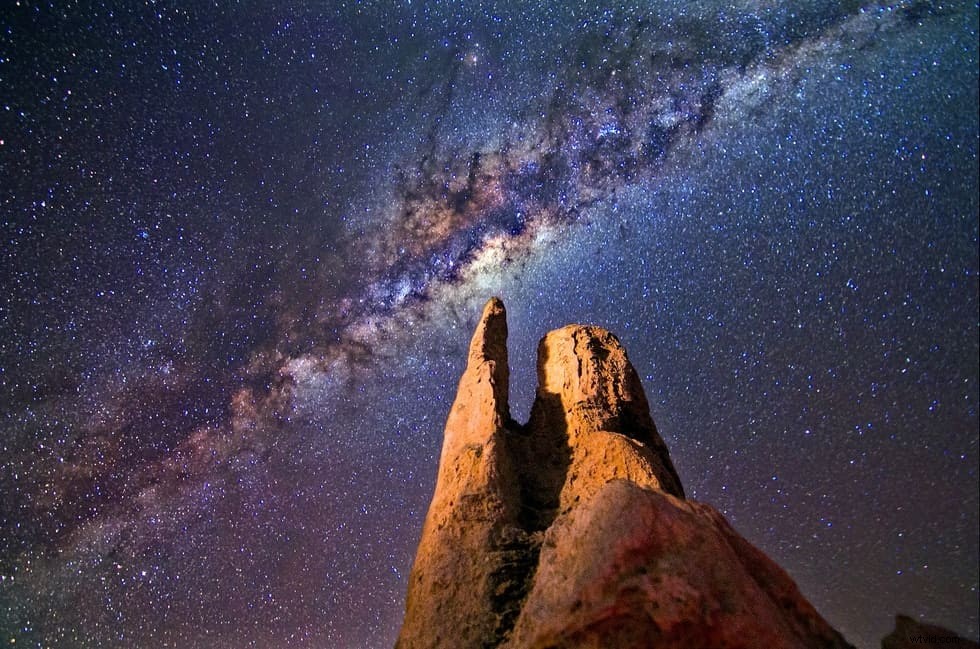
2. Utilizzo di Contrasto ed Esposizione
Contrasto ed esposizione coprono un'ampia gamma di valori da considerare. Puoi regolare entrambi i valori direttamente utilizzando i dispositivi di scorrimento del contrasto e dell'esposizione individualmente, ma la modifica di ciascuna parte di questi valori ti darà maggiore controllo sull'immagine risultante.
Cursori Bianchi e Neri
Inizia a lavorare sul contrasto usando l'opzione Neri. Spostandolo molto nell'intervallo negativo, puoi estrarre ancora più colori e luce stellare mentre scurisci le parti nere della foto.
Tuttavia, l'illuminazione di ogni fotografia della Via Lattea è unica e potresti anche dover lasciare il cursore Neri leggermente nei numeri positivi per migliorare la luminosità dell'immagine. Prova a cambiare il livello dei neri e guarda cosa funziona meglio per il risultato desiderato e la tua foto particolare.
Allo stesso modo, vuoi schiarire il bianco delle stelle mentre scurisci il cielo nero (creando contrasto), quindi sposta il valore dei Bianchi nell'intervallo positivo fino a raggiungere il contrasto di luce e buio desiderato.
Puoi continuare a regolare il contrasto spostando la barra del valore di contrasto generale dopo aver determinato i valori dei cursori Neri e Bianchi. Usando una combinazione dei tre cursori in Lightroom, puoi ottenere il perfetto equilibrio tra la luce stellare brillante e lo sfondo scuro.
Esposizione
Anche se il miglioramento del contrasto conferisce all'immagine un aspetto robusto e vivace, probabilmente sarà leggermente troppo scuro. Vai all'opzione Esposizione in Lightroom e sposta il valore verso l'alto per schiarire l'immagine in generale. Non vuoi andare troppo in alto, o sbiadirai il contrasto che hai appena ottenuto.
Disinnesco
Un altro strumento che può aiutare a migliorare il contrasto della tua fotografia è il cursore Dehaze. Spingendolo nei valori positivi darà alla tua foto un aspetto più drammatico e allo stesso tempo diminuirà parte della foschia nel cielo.
Curve
Finora, abbiamo trattato vari modi per regolare il contrasto modificando i valori generali di luce e buio. Tuttavia, ci sono molte più sfumature e sfumature nella gamma media che è necessario monitorare per garantire la migliore colorazione nella foto.
Trova lo strumento Tone Curve in Lightroom o Photoshop e tira su vari punti della linea diagonale per rimodellarlo. Vuoi che appaia come una forma a S oblunga anziché una linea retta. Posiziona il punto inferiore leggermente al di sopra della linea, quindi tira indietro la parte medio-alta per dare una curva delicata. Più drasticamente cambi la traiettoria della linea, maggiore sarà il contrasto dell'immagine.
Per ulteriore aiuto, usa questo eccellente tutorial sulla regolazione delle curve.
Vivacezza
Mentre in precedenza abbiamo parlato dell'utilizzo della saturazione per trovare il perfetto bilanciamento del bianco, è stato riportato a zero. Dopo aver modificato gli altri aspetti del contrasto e dell'esposizione, puoi rivisitare la nitidezza, la vivacità e la saturazione della tua foto.
Tutti e tre questi strumenti daranno più impatto alla tua foto, ma usali con cautela, in modo da non far apparire l'immagine troppo rumorosa.
Il cursore Nitidezza mette in risalto più dettagli della foto e aiuta a rendere più nitida la foto. Le opzioni Vividezza e Saturazione portano più colore all'immagine. Regola quei due come meglio credi, a seconda di come hai immaginato il tuo prodotto finale.

3. Luci e ombre
Contrasto ed esposizione elevati possono conferire alla tua fotografia della Via Lattea un aspetto impressionante, ma i valori elevati possono far sì che alcune parti della tua fotografia appaiano quasi di un bianco accecante. Per correggere qualsiasi sovraesposizione o contrasto elevato, modificare i dispositivi di scorrimento Luci e Ombre.
Probabilmente avrai bisogno di un valore di Highlights più basso per combattere l'alto contrasto. Il dispositivo di scorrimento Ombre potrebbe trovarsi nell'intervallo positivo o negativo, a seconda di come viene influenzata l'immagine. Se trovi che tirando il valore dell'ombra fatto copre parte del tuo lavoro precedente con il contrasto, spostalo un po' indietro.
4. Riduzione del rumore
Abbiamo già esaminato un modo per ridurre il livello di rumore nella tua fotografia:impilamento delle immagini . Questo trucco è probabilmente qualcosa che vorrai fare ogni volta che fotografi il cielo notturno, poiché è un ottimo modo per ridurre il rumore e produrre foto nitide. L'unica parte difficile sarebbe un cielo notturno con molte nuvole, poiché è più difficile per le applicazioni distinguere tra le nuvole e il rumore.
Un altro modo per ridurre il rumore nella foto della Via Lattea è utilizzare una combinazione di Nik Dfine e una maschera di luminosità. Nik Dfine è un software separato che puoi utilizzare con Photoshop, che analizza la tua immagine e riduce automaticamente il livello di rumore. Dai un'occhiata a un tutorial su tutti i plug-in disponibili per Photoshop.
Tuttavia, Nik Dfine può anche ridurre la brillantezza delle stelle eliminando il livello di rumore. Per evitare ciò, aggiungi maschere di luminosità o selezioni di luminosità specifiche. Modifica ciascuna maschera separatamente per mantenere la luminosità dell'immagine.
5. Elaborazione in primo piano
Ora, la maggior parte delle foto della Via Lattea non si concentra solo sul cielo notturno. Molti mostrano un primo piano, che potrebbe essere qualsiasi cosa, da un campeggio alle montagne, alle persone che osservano le stelle. In ogni caso, dobbiamo perfezionare anche il primo piano, in modo che non sembri una macchia nera rispetto alla Via Lattea.
Ci sono due modi principali per riportare in vita il primo piano. Il primo consiste nell'utilizzare un pennello di regolazione in Lightroom per passare solo alle aree che si desidera modificare.
Nelle opzioni del pennello di regolazione, puoi modificare le opzioni di esposizione e contrasto, quindi quando passi il pennello sul primo piano, viene regolato automaticamente. Ecco un semplice tutorial sull'utilizzo dello strumento pennello per modificare solo una sezione della foto alla volta.
Un'altra opzione sarebbe quella di creare maschere prima di iniziare a modificare qualsiasi cosa. Questo metodo è particolarmente semplice se hai linee chiare che dividono il cielo e il primo piano.
6. Correzione obiettivo
Hai mai notato che le tue immagini grezze sembravano leggermente deformate? Forse il primo piano sembra un po' allungato, o la Via Lattea ha una curva diversa rispetto a quando l'hai fotografata. L'obiettivo della tua fotocamera causa queste distorsioni e puoi correggerle con l'opzione Correzione obiettivo in Lightroom.
Non esiste una correzione dell'obiettivo semplice per ogni fotocamera. Devi impostare le correzioni per ogni tipo di fotocamera che usi e salvare i modelli per le foto future della Via Lattea. Dai un'occhiata a un eccellente tutorial per maggiori dettagli su come utilizzare la correzione dell'obiettivo.
7. Rimozione dell'astigmatismo
L'obiettivo della tua fotocamera, sfortunatamente, potrebbe influenzare ulteriormente la tua foto della Via Lattea. La curvatura dell'obiettivo può causare l'astigmatismo sagittale, che offusca alcune aree sul bordo dell'immagine. Poiché le immagini della Via Lattea includono centinaia di stelle, questo effetto può essere abbastanza evidente nelle stelle che appaiono più simili a macchie che a stelle circolari.
Il processo di rimozione dell'astigmatismo è un po' noioso, ma ne vale la pena. Ti consigliamo di utilizzare lo strumento Timbro clone per eliminare le macchie attorno alle stelle, lasciando solo il cerchio di luce centrale nel cielo.
Il modo più semplice per farlo è creare un pennello personalizzato con un anello esterno nero e un centro bianco. Quando si utilizza lo strumento Timbro clone, assicurarsi di allineare il centro bianco del pennello al centro della stella per mantenere la forma originale della stella.
8. Effetto Orton
Ora, gran parte del tuo viaggio di post-elaborazione è soggettivo per i tuoi gusti nella fotografia della Via Lattea. Soprattutto le foto della Via Lattea si presentano in tutte le forme a causa della bellezza eterea del cielo. Alcuni fotografi preferiscono modifiche più realistiche, mentre altri desiderano un bagliore da sogno.
Se desideri un aspetto da sogno nella tua fotografia della Via Lattea, prova l'effetto Orton. In sostanza aggiunge un effetto morbido sull'intera immagine, facendola sembrare più un dipinto che una foto. Questo effetto è particolarmente diffuso nelle foto naturalistiche e nella fotografia della Via Lattea.
9. Filtro graduato
Abbiamo già parlato ampiamente di come ottenere la costruzione e la colorazione perfette, ma ci sono ancora numerosi altri modi per ottenere l'aspetto ideale che desideri.
Un modo alternativo per correggere la colorazione dell'immagine è aggiungere filtri graduati in Lightroom. Scegli il colore che desideri applicare e l'area della foto e ritocca solo un'area con colorazione errata.
Ad esempio, se hai giocato con i cursori del contrasto e del bilanciamento per un po' e non riesci ancora a correggere quell'area che sembra troppo arancione, applica un filtro graduato blu solo su quell'area, aiutandola a fondersi con il resto la foto. Scopri di più con questo tutorial sui filtri graduati.

10. Riduzione delle stelle
Il nostro ultimo consiglio per creare un'eccellente fotografia della Via Lattea è ridurre le stelle "secondarie" nell'immagine, attirando maggiore attenzione sul cielo. La riduzione delle stelle aiuta anche a distinguere tra le centinaia di stelle nella Via Lattea, offrendoti una foto nitida.
Star Reduction in Photoshop è relativamente semplice da fare. Vuoi usare lo strumento Contagocce e scegliere una gamma di colori di stelle che vuoi far apparire meno prominenti.
Regola il livello di sfocatura per assicurarti di cambiare solo l'area desiderata. Modifica l'opzione Piuma e scegli 1 o 2 pixel per il raggio. Non dimenticare di preservare la rotondità nelle opzioni Filtro e sei pronto!
Altri modi per modificare le foto della Via Lattea
Come avrai notato, alcuni degli strumenti per modificare una foto della Via Lattea si trovano meglio in Lightroom, mentre altri sono in Photoshop. A causa delle diverse capacità dei programmi, sarebbe l'ideale avere entrambi. Tuttavia, puoi utilizzare una sola applicazione. Diamo un'occhiata più da vicino ad alcuni suggerimenti per ciascun programma.
Lightroom Mobile
Se desideri modificare la tua foto della Via Lattea mentre sei in movimento, Lightroom mobile offre molte delle stesse funzionalità della versione desktop. Ovviamente, non otterrai la stessa precisione per le modifiche ravvicinate (come la riduzione delle stelle e la rimozione dell'astigmatismo), ma puoi eseguire molte delle modifiche principali sul tuo telefono.
Le modifiche principali, come illuminazione, contrasto, temperatura e nitidezza, possono essere eseguite rapidamente sul tuo telefonino. Innanzitutto, vai all'opzione Luce e puoi regolare i cursori Esposizione, Contrasto, Luci e Ombre. Quindi, sotto le impostazioni Colore, cambia la temperatura e la tinta. Infine, puoi regolare le barre Chiarezza e Sfocatura sotto l'opzione Effetti.
Anche se il prodotto finale potrebbe non essere esattamente lo stesso di una fotografia modificata su un desktop, il risultato può comunque essere mozzafiato. Se sei interessato a tutte le opzioni mobili disponibili, dai un'occhiata a questo tutorial.
Trucchi con Photoshop
Con tutto questo riferimento a Lightroom, potrebbe sembrare che tu non possa produrre una foto di qualità della Via Lattea con Photoshop. Non è assolutamente vero. Sebbene entrambi i programmi condividano molti degli stessi strumenti, ognuno ha i suoi vantaggi per la modifica delle immagini della Via Lattea.
Ad esempio, tutta la correzione del colore può essere eseguita semplicemente in Lightroom o Photoshop. Per dare alla tua foto della Via Lattea un tocco professionale, assicurati di utilizzare i filtri graduati, la correzione dell'obiettivo e i cursori di saturazione del colore.
Produci le tue foto professionali
Ora che hai la guida completa su come modificare incredibili foto della Via Lattea, è il momento di uscire e scattare splendide foto raw e mettere in pratica le tue abilità di editing!
